Ubuntu环境安装docker结合kitematic现实管理软件镜像包(真心好用)
自从公司主导学习golang的时候,公司服务端的开发全部换成了Ubuntu的系统,我的也装成了双系统win10+ubuntu18。但是大家都清楚的是,每次重新安装系统都会带来很痛苦的安装软工具的过程。docker的容器恰恰可以解决这个问题,但是又不想总是敲命令。所以就用了kitematic做图像化管理。这kitematic的操作是真的骚。类似与一个应用市场一样,这个应用市场呢,都是我们开发所需要的,如redis、mysql、nginx等等工具,还现实图形化配置、安装、卸载、启动、命令行特别方便等等功能。
系统环境:Ubuntu 18.01 LTS
docker的安装以及配置
下载docker
docker下载:点击进入下载docker
根据自己的系统以及版本选择下载,我的是Ubuntu18的选择是这个版本。deb的可以直接安装。
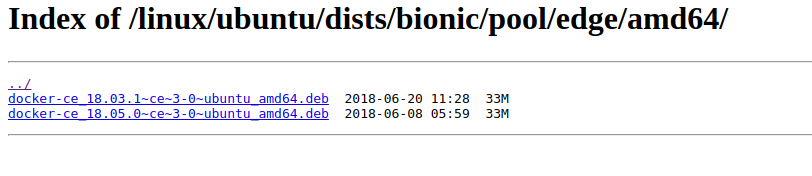
安装docker
找到下载路径双击打开安装
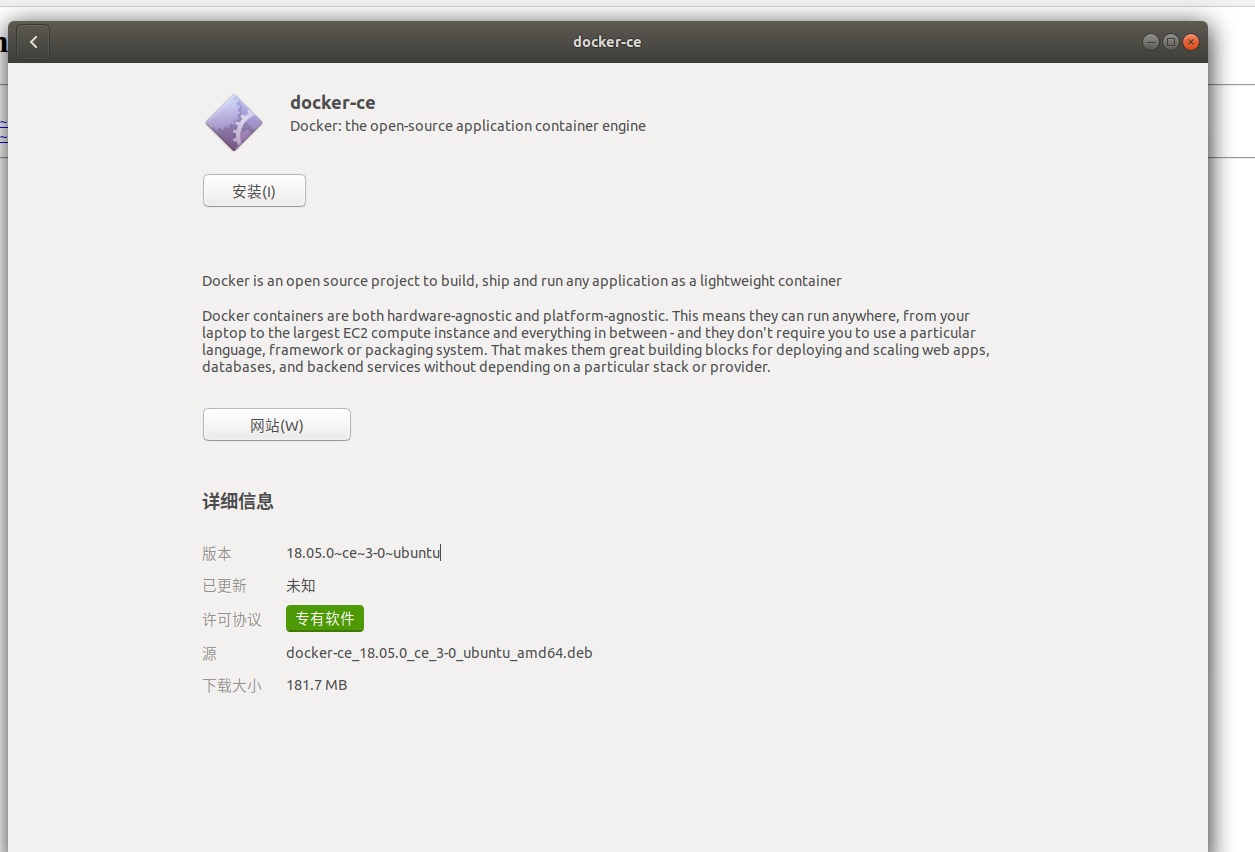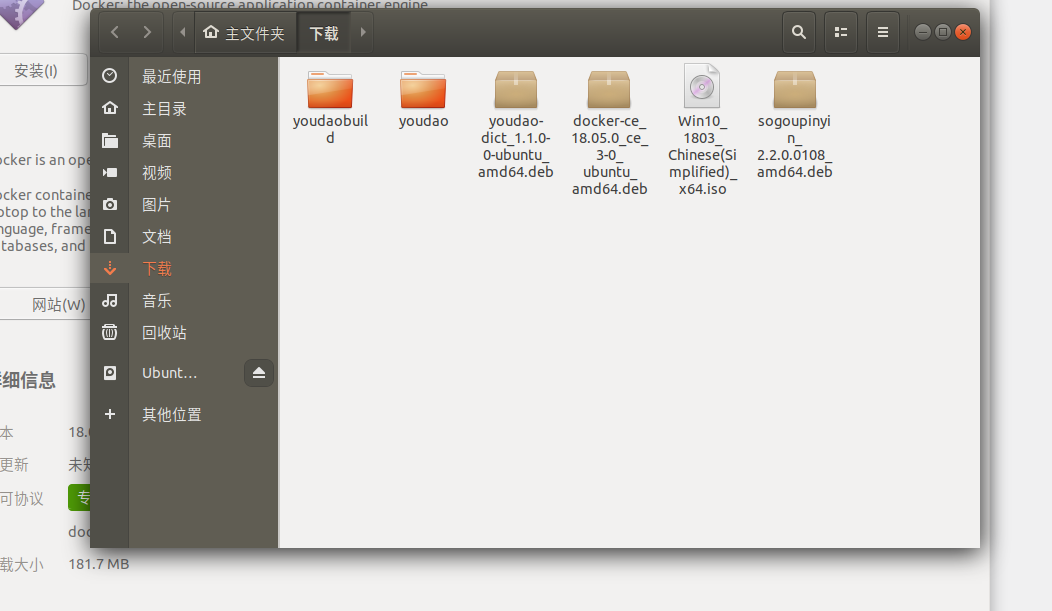
运行docker
打开终端(terminal),输入docker --version,看版本说明安装成功了。

kitematic下载以及安装
下载kitematic
下载kitematic: 点击前往下kitematic
选择你系统需要的zip包,解压出来里面有kitematic的deb包。我是Ubuntu就选择了 Kitematic-0.17.3-Ubuntu.zip下载
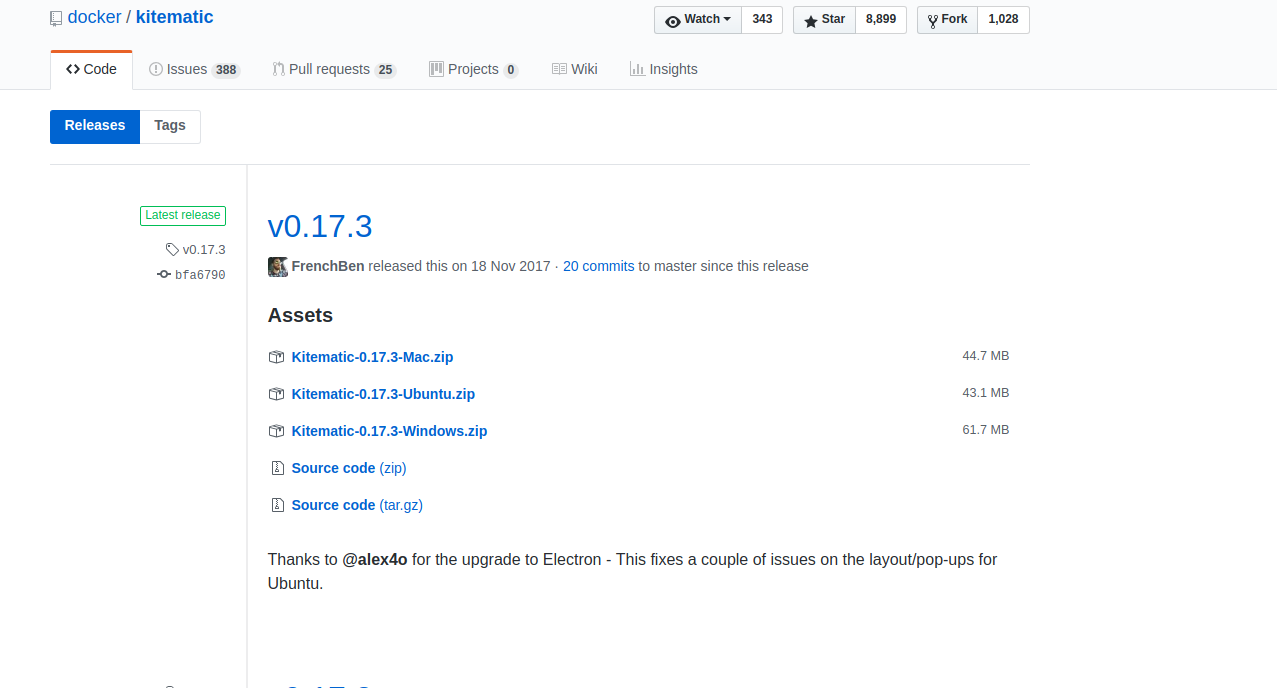
安装kitematic
找到路径打开zip,或者解压zip。找打deb包,双击打开安装
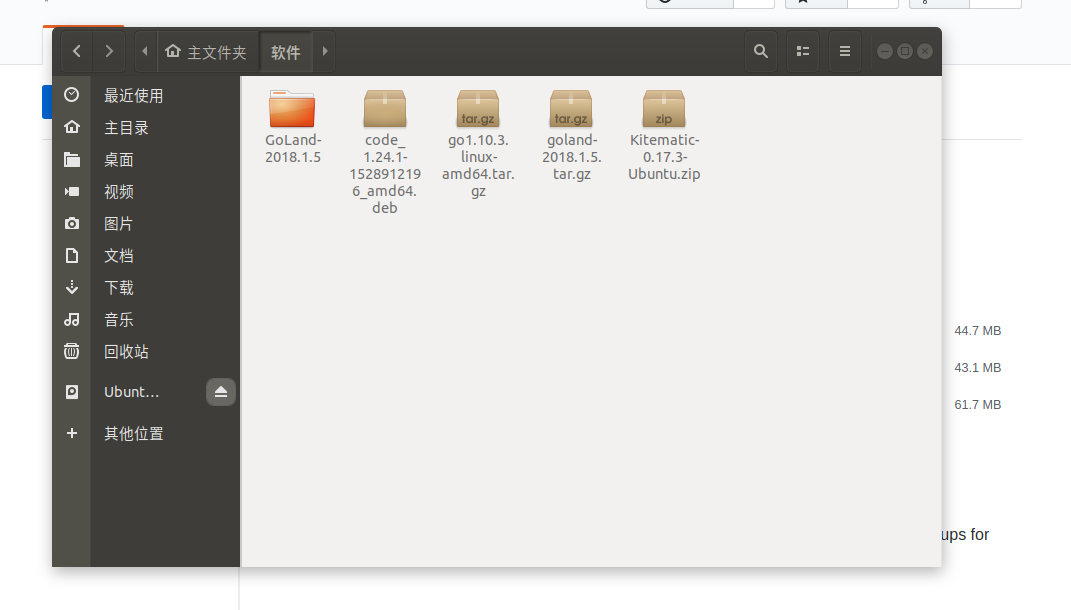
双击打开zip,找到deb打开就可以直接进入安装界面。如果你不喜欢,也可以通过unzip filenane.zip 做解压,在安装。
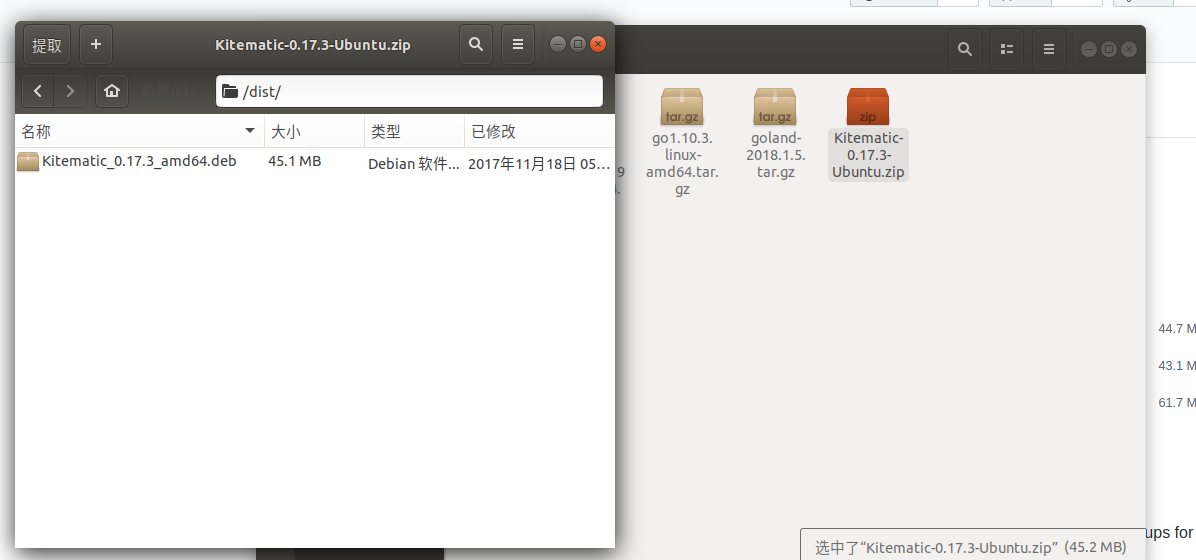

安装完成后,打开终端(terminal),执行这两条命令:
$ sudo groupadd docker$ sudo usermod -aG docker $USER执行完成后,就可以在菜单栏中找到kitematic打开它,不需要注册直接跳过就可以了。第一次打开会出现问题,所以要重启电脑。
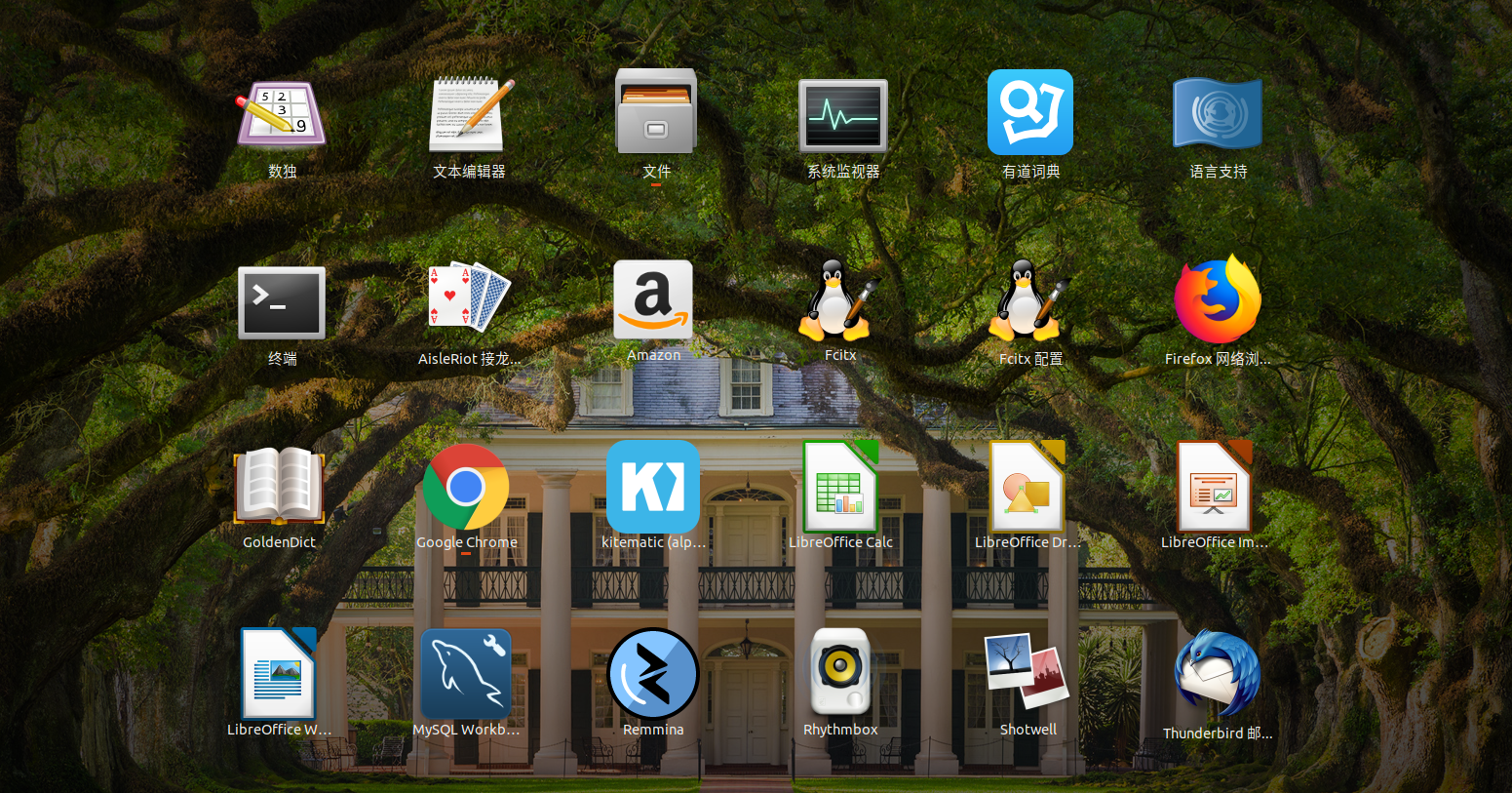
打开后的界面,现在我们就随心所欲的下载安装配置自己的镜像了:
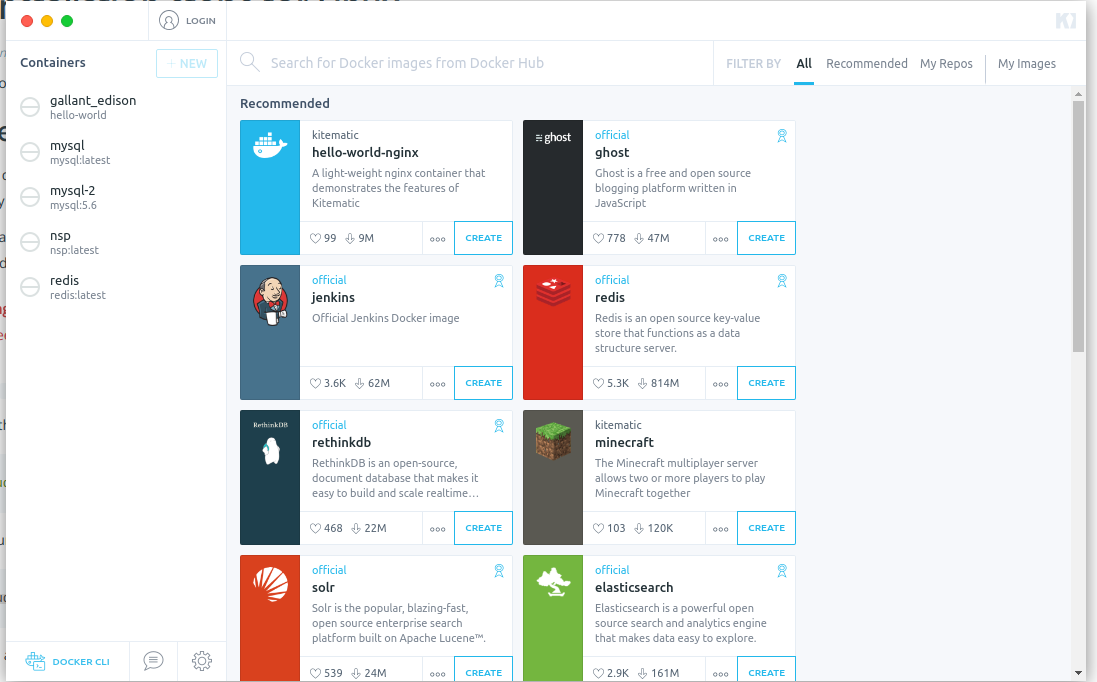
操作kitematic
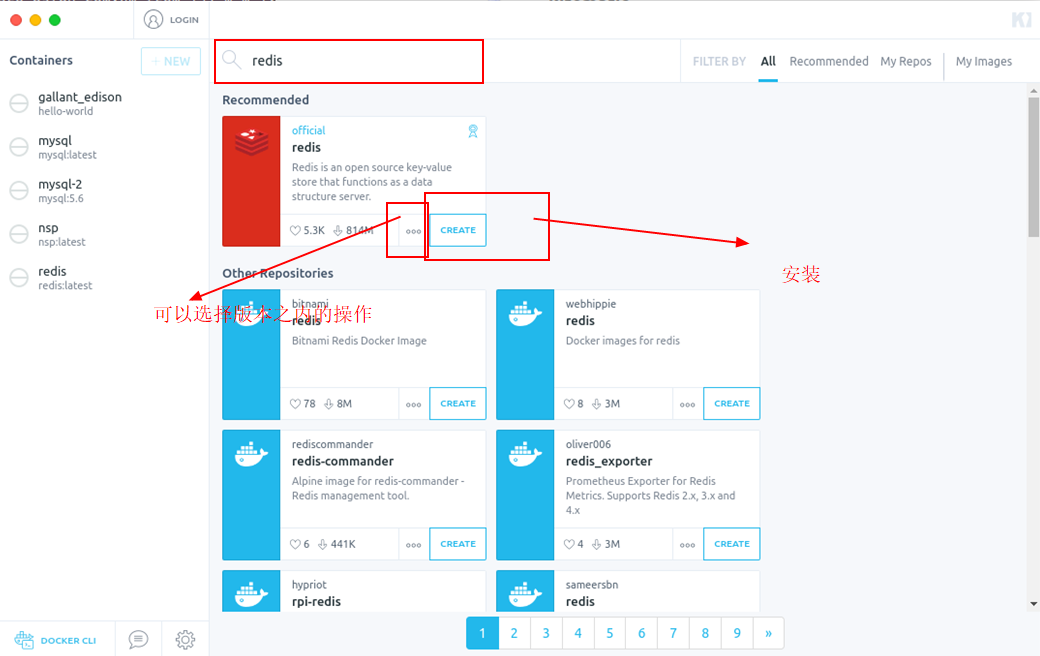
安装中。。。。
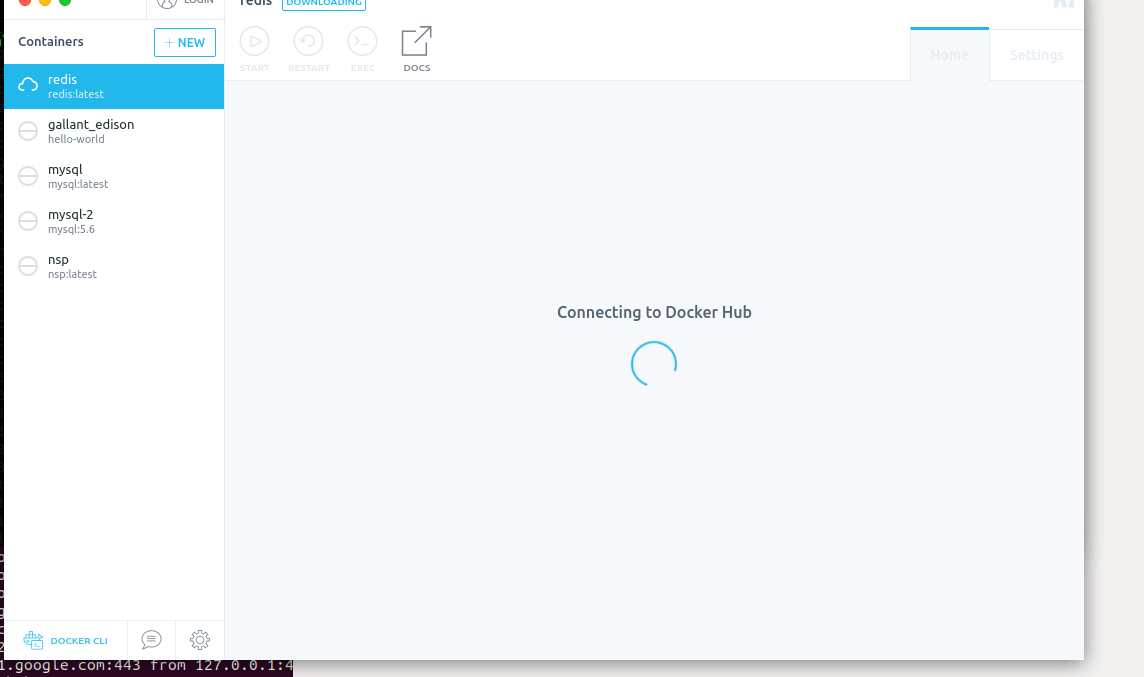
redis镜像安装完成后就可以看到这个界面:
可以启动、重启、命令行、控制台以及配置参数
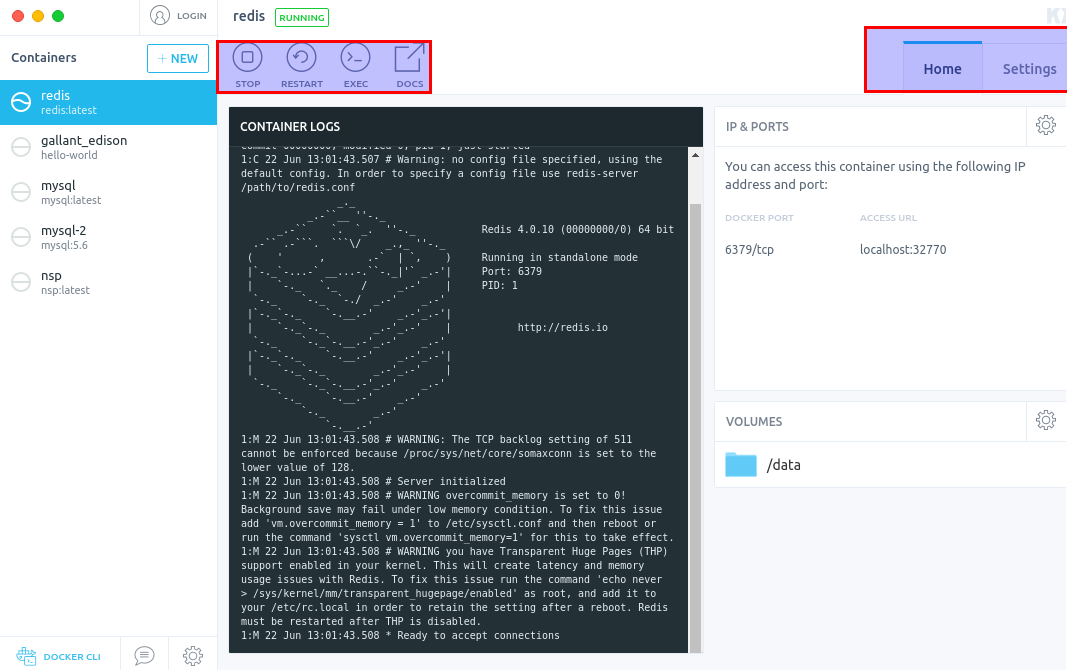
settiongs配置:
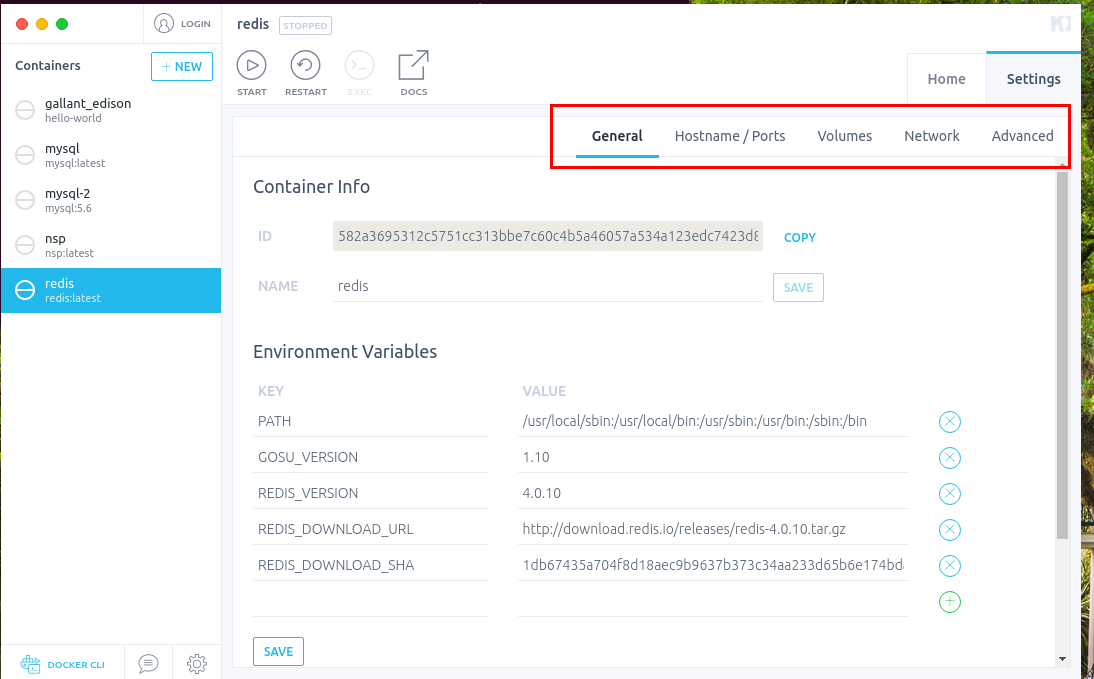
配置端口,建议使用默认端口,如果有多个redis另说:
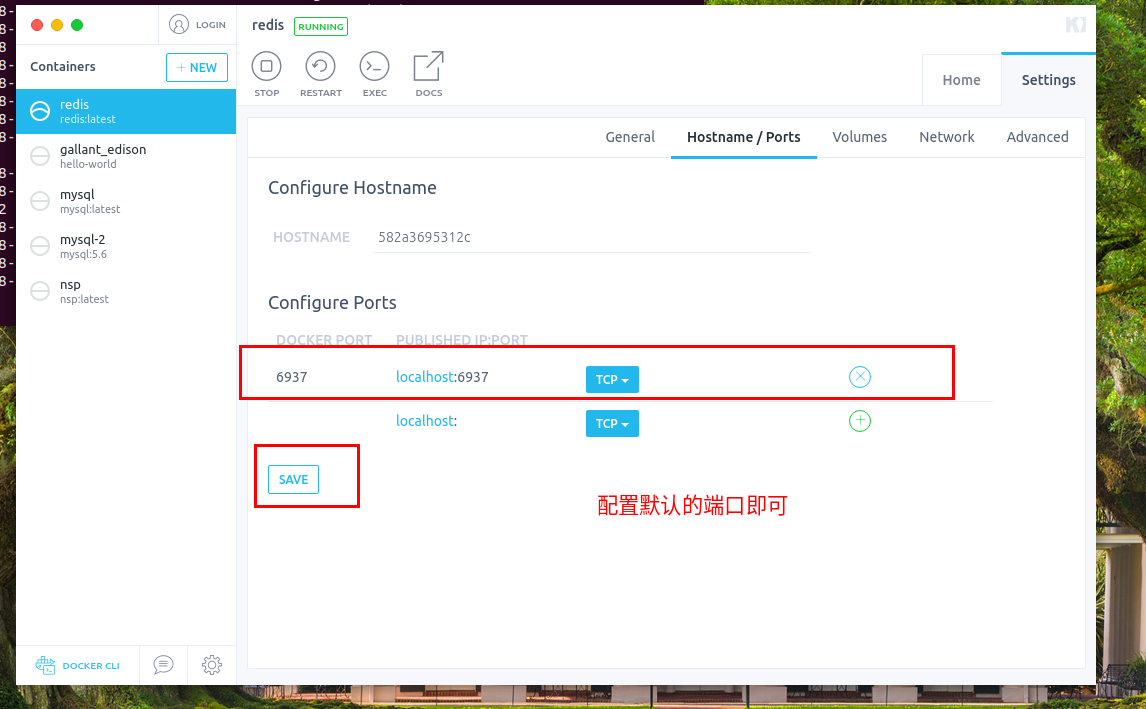
打开terminal执行命令,查看是否安装成功。
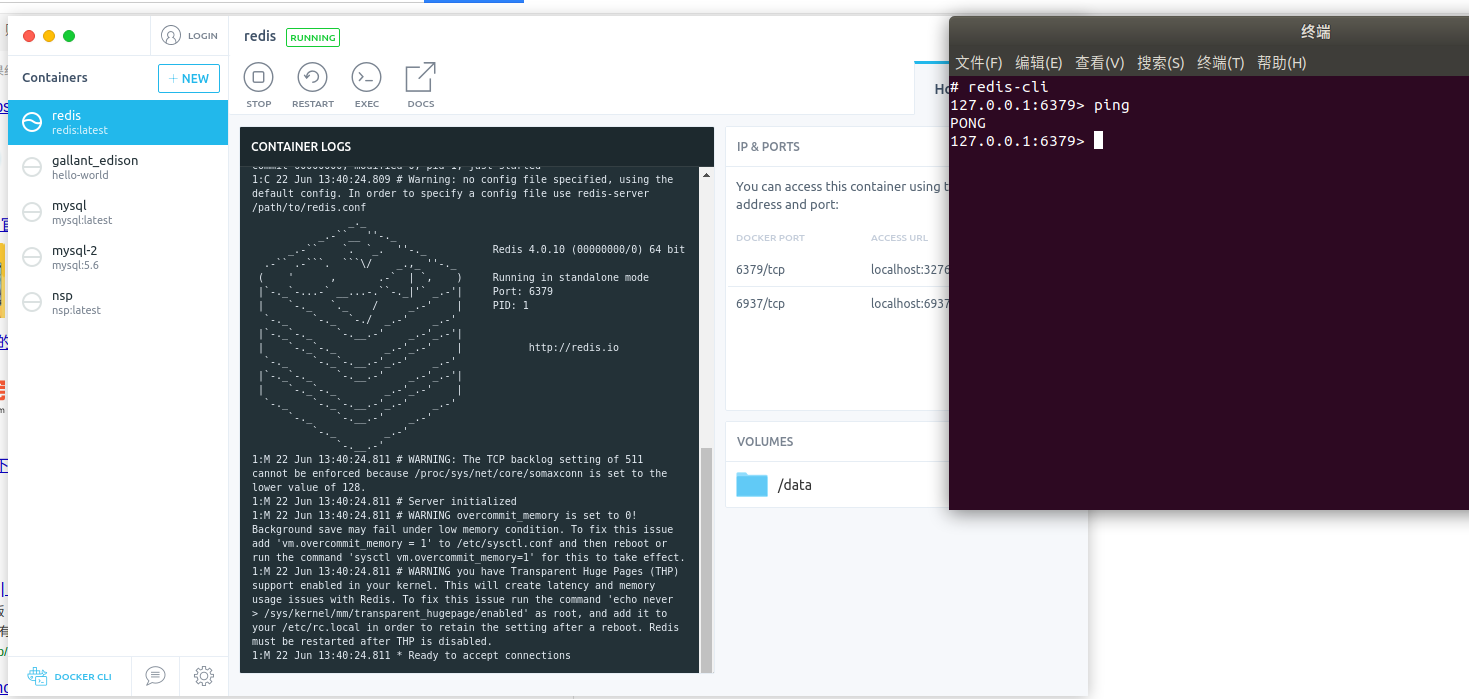
展示下mysql的:

docker外部连接mysql完全没问题,不过docker 的mysql需要设置持久化地址。不然每次重启都会丢失数据。
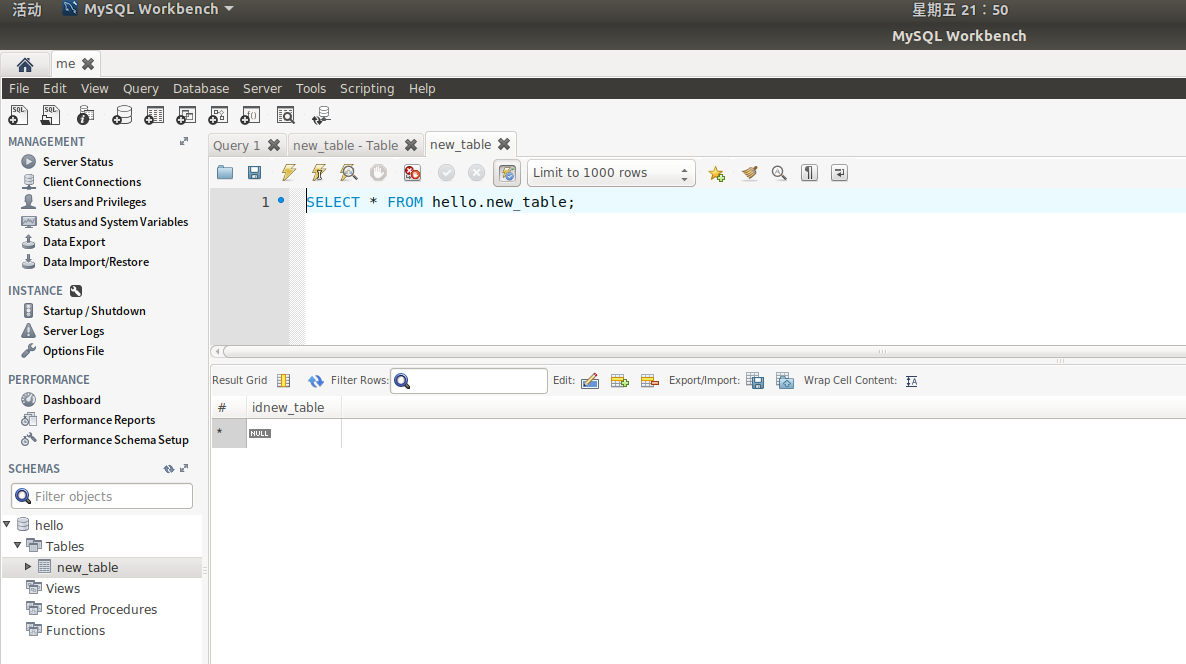
以上就是就是Ubuntu18的安装以及配置,docker+kitematic在window、mac、liunx都是可以运行的。其他的系统下次在写一波。初次玩,欢迎大佬们指点。
借阅官网教程地址:
https://docs.docker.com/install/linux/docker-ce/ubuntu/#install-from-a-package
https://docs.docker.com/install/linux/linux-postinstall/





















 3325
3325

 被折叠的 条评论
为什么被折叠?
被折叠的 条评论
为什么被折叠?








